Jak změnit písmo v Google Chrome

Webový prohlížeč Google Chrome poskytuje způsob, jak změnit písma, která používá. Naučte se, jak nastavit písmo podle svých představ.
JavaScript je užitečná funkce, která umožňuje větší interakci s webovými stránkami v prohlížeči Google Chrome a mnoha dalších webových prohlížečích. Někteří lidé však mohou publikovat webové stránky, které používají skriptovací jazyk se zlými úmysly. Pro vaši ochranu můžete JavaScript v prohlížeči Chrome deaktivovat nebo povolit pomocí těchto kroků.
V prohlížeči Chrome proveďte jednu z následujících sad kroků:
 > „ Nastavení “> „ Pokročilé “ > „ Nastavení obsahu… “ > „ JavaScript “.
> „ Nastavení “> „ Pokročilé “ > „ Nastavení obsahu… “ > „ JavaScript “.Přejděte dolů a vyberte možnost „ Adv “, poté vyberte tlačítko „ Nastavení obsahu… “.
Podle potřeby přepněte nastavení na „ Povoleno “ nebo „ Blokováno “. Volitelně můžete povolit nebo zablokovat JavaScript na konkrétních webových stránkách výběrem tlačítka „ Spravovat výjimky… “ a přidáním adresy URL webu do pole „ Vzor názvu hostitele “. Odtud nastavte „ Chování “ na „ Blokovat “ nebo „ Povolit “. Můžete dokonce blokovat dílčí části webových stránek.
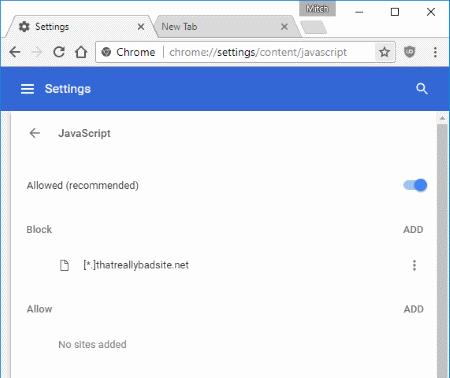
Pokud chcete vytvořit speciální ikonu, která zakáže JavaScript pro určité relace procházení, můžete použít přepínač -disable-javascript . Uživatelé Windows mohou například klepnout pravým tlačítkem na svou plochu, poté přejít na „ Nový “ > „ Zástupce “ a vytvořit ikonu, která ukazuje na:
C:\Users\vaše uživatelské jméno\AppData\Local\Google\Chrome\Application\chrome.exe -disable-javascript
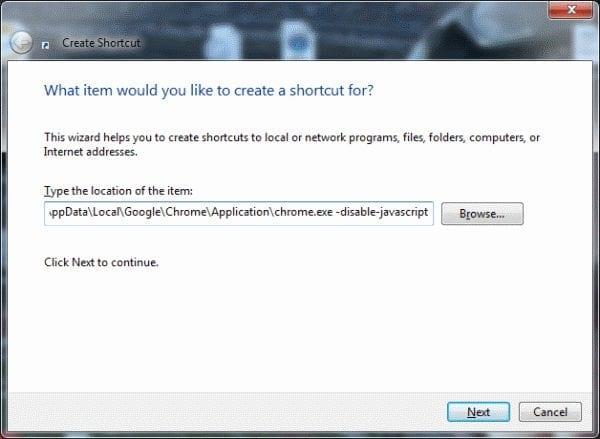
Poznámka: Z nějakého důvodu se zdá, že použití tohoto přepínače nevypne JavaScript úplně. Stále jsem při testování zažil některé případy, kdy to fungovalo, a jiné, kdy ne. Je lepší použít první metodu uvedenou v tomto návodu.
Webový prohlížeč Google Chrome poskytuje způsob, jak změnit písma, která používá. Naučte se, jak nastavit písmo podle svých představ.
Máte Amazon Fire a přejete si nainstalovat Google Chrome? Naučte se, jak nainstalovat Google Chrome pomocí APK souboru na Kindle zařízeních.
Zjistěte, jak se vypořádat s chybou “Aw, Snap!” v prohlížeči Chrome. Seznam účinných metod k opravě této chyby a přístupu na požadované stránky.
Změňte výchozí motiv Google Chrome a dejte prohlížeči nový vzhled podle těchto kroků přátelských k začátečníkům.
Udržujte cache v prohlížeči Google Chrome vymazanou podle těchto kroků.
Zjistěte vše o režimu PIP v Google Chromu a jak ho aktivovat a užívat si sledování videí v malém okně obrázku v obrázku, stejně jako můžete zažít na svém televizoru.
Zjistěte, jak vyřešit běžný problém, kdy se obrazovka bliká v prohlížeči Google Chrome.
Google Chrome je zdaleka nejpopulárnějším prohlížečem na světě. Zjistěte, jak jej nastavit jako výchozí prohlížeč v systému Windows 11.
Útržkovité programy a únosci prohlížeče mohou měnit výchozí vyhledávač v Chrome. Naučte se, jak se zbavit vyhledávání Yahoo snadno a rychle.
Jak povolit nebo zakázat blokování vyskakovacích oken v prohlížeči Google Chrome.
Snadno obnovte poslední relaci v Microsoft Edge, Google Chrome, Mozilla Firefox a Internet Explorer. Tento článek obsahuje podrobné kroky pro všechny populární prohlížeče.
Pokyny krok za krokem pro úplnou odinstalaci Microsoft Edge z Windows 10. Zjistěte, jak to udělat jednoduše a bezpečně.
Jak odstranit hesla uložená ve webovém prohlížeči Google Chrome.
Pokud vám chyba status_breakpoint v prohlížeči Chrome brání v používání prohlížeče, opravte ji pomocí těchto metod odstraňování problémů.
Zabraňte zobrazování nepříjemných oznámení ve webových prohlížečích Edge, Chrome, Opera a Firefox.
Přečtěte si dva způsoby, jak rychle restartovat webový prohlížeč Google Chrome.
Chyba 400 prohlížeče Google Chrome je chyba klienta, ke které dochází v důsledku nesprávných požadavků, neplatné syntaxe nebo problémů se směrováním.
Pokud jste dostali upozornění na kritickou chybu v prohlížeči Google Chrome, pravidlo číslo jedna NENÍ kontaktovat falešnou podporu, protože nejde o nic jiného než o podvod.
Jak obnovit panel záložek Google Chrome, pokud zmizí.
V tomto kurzu se dozvíte, jak exportovat a přenášet uložená hesla ve webovém prohlížeči Google Chrome.
V současnosti není možné zakázat anonymní dotazy na živých událostech Microsoft Teams. I registrovaní uživatelé mohou posílat anonymní dotazy.
Spotify může být nepříjemné, pokud se automaticky otevírá pokaždé, když zapnete počítač. Deaktivujte automatické spuštění pomocí těchto kroků.
Udržujte cache v prohlížeči Google Chrome vymazanou podle těchto kroků.
Máte nějaké soubory RAR, které chcete převést na soubory ZIP? Naučte se, jak převést soubor RAR do formátu ZIP.
V tomto tutoriálu vám ukážeme, jak změnit výchozí nastavení přiblížení v Adobe Reader.
Pro mnoho uživatelů aktualizace 24H2 narušuje auto HDR. Tento průvodce vysvětluje, jak můžete tento problém vyřešit.
Microsoft Teams aktuálně nativně nepodporuje přenos vašich schůzek a hovorů na vaši TV. Můžete však použít aplikaci pro zrcadlení obrazovky.
Ukážeme vám, jak změnit barvu zvýraznění textu a textových polí v Adobe Reader pomocí tohoto krokového tutoriálu.
Potřebujete naplánovat opakující se schůzky na MS Teams se stejnými členy týmu? Naučte se, jak nastavit opakující se schůzku v Teams.
Zde najdete podrobné pokyny, jak změnit User Agent String v prohlížeči Apple Safari pro MacOS.

























